码丁实验室,一站式儿童编程学习产品,寻地方代理合作共赢,微信联系:leon121393608。
製作一个有互动效果的跳舞情境,其中包含了音乐和舞蹈动作。
选择舞台的背景
要在哪儿跳舞呢?
点选图示  来开啓背景样本库:
来开啓背景样本库:
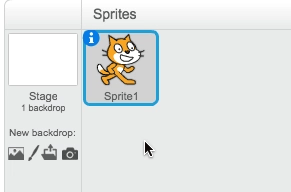
接着选择一个适合的背景,像是 graffiti 或是 basketball-court:


下一步,添加一名舞者
点击  图示可以在样本库中挑选角色:
图示可以在样本库中挑选角色:
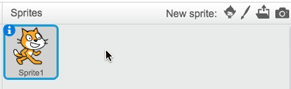
从样本库中的「舞蹈」主题选择相关的角色,像是 Hip-Hop:
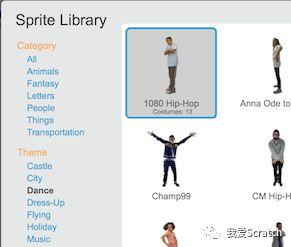
你可以使用剪刀工具删除角色,方法是先按剪刀图示,再去点击要删除的角色。

或者,点击鼠标右键(Mac 上是按着 Shift 点击),在菜单中选择「删除」。
下一步,添加音乐
要添加音乐,请点击 声音 标签页。
点击  挑选一个声音。
挑选一个声音。
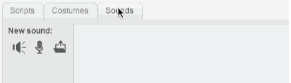
挑选一个可以跳舞的音乐,像是 dance celebrate 或是 dance funky。
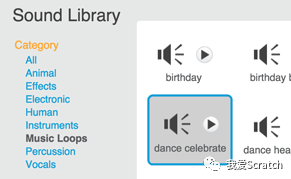
或者你也可以使用自己的音乐,点击  以从电脑中挑选:
以从电脑中挑选:
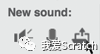
提示:你可以使用多种音讯格式,像是 MP3。
下一步,播放音乐
点击脚本 标签页。
选择外观 指令类。
抓起 播放声音 _ 并等待播完 积木:

点击积木以播放声音。
接着,让这段声音重复播放。
选择 控制 指令类。 抓起 重复 _ 次 积木,用它包住当前的积木:

你可以自行修改要重複的次数。
选择 事件 指令类。
抓起 当  被点击 积木,把它粘到当前积木堆的最上方。
被点击 积木,把它粘到当前积木堆的最上方。
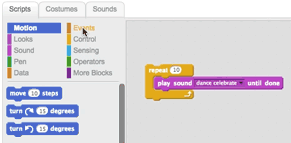
播放看看!当你按下绿旗图标时,你的脚本就会开始执行:
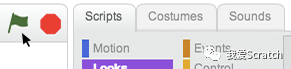
如果想要停止脚本,就点击红色的停止图标。
下一步,编写舞蹈脚本
告诉舞者要表演什麽动作。
点击 造型 标签页。
角色的每个造型代表每个要表演的舞蹈动作。
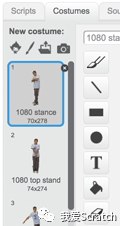
点击脚本 标签页。
从 外观 类别中抓起 造型换成 _ 积木。
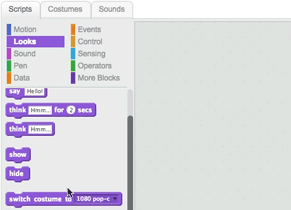
从下拉清单中选取一个造型。
用切换造型的方式来编写舞蹈脚本。
从 控制 类别中,将 等待 积木放置到造型切换的中间做为动作停顿点。
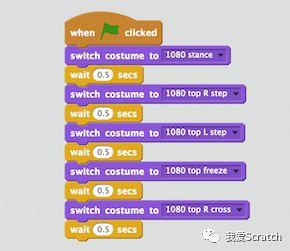
点击脚本任何一处试试看。
确定你已将 当  被点击 积木放最积木堆的最上方。
被点击 积木放最积木堆的最上方。
接着,按下绿旗图示来运行你的脚本:

下一步,随音乐起舞
调整舞蹈动作,让它与音乐能够合拍。
使用 重複积木把要重複的积木堆包起来:

你可以自行修改要重複的次数。
调整等待时间,让它能与音乐的拍子同步。
下一步,改良你的舞蹈
这儿有些改良舞蹈的好点子。
切换背景?
想要切换不同场景?你可以用多种方式为舞台添加背景,像是从样本库中挑选或是从你的电脑中挑选适合的图片。
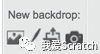
点击脚本 标签页。
接着,加入切换背景的积木到积木堆中:
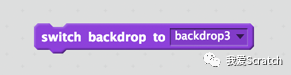
从菜单中选择背景名称。
添加颜色
想要在播放时变化背景颜色?先在物件区上选择舞台。
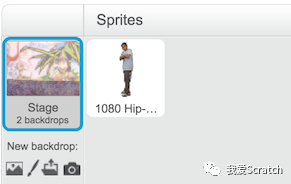
点击 脚本 标签页。
接着,添加如下所示的脚本:
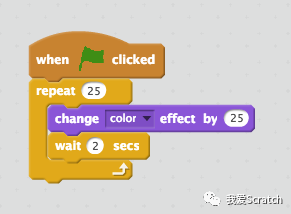
添加跳舞的人
添加更多跳舞的人,来开个派对吧!不然和你的舞者来个比舞大会!

添加您自己的动作
想要添加你自己的动作到舞蹈中?
你可以自己拍摄连续动作的照片,记住拍照的背景要是纯色。

并将照片传到 Scratch 裡作为新的角色及造型:

点击  图示,从电脑中挑选新角色。
图示,从电脑中挑选新角色。
使用 Scratch 上的绘图编辑器来修改角色造型。
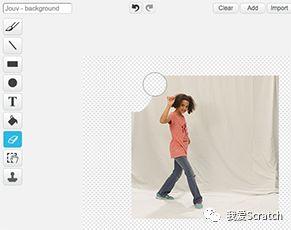
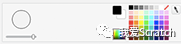
你可以调整擦子的宽度。
点击 造型 标签页。
将每个造型重新命名,这样一来比较方便辨识。
接下来你就可以开始编程你的动作了!
点击 脚本 标签页。
和之前的跳舞角色一样,编写一个舞蹈脚本。
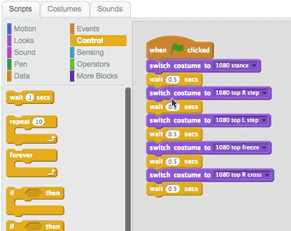
製作完成后,别忘了分享给大家欣赏。
分享您的舞蹈
为你的项目输入标题。
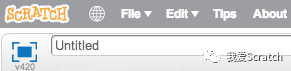
当你准备好要与他人分享你的项目时,可点击画面上方的「分享」按钮。
提示:你需要有 Scratch 的帐号,才可以在官方平台分享你的项目。
若要增加备注与谢誌,需先点击:

